前に書いたPCからきれいな音で録音する方法が結構好評のようですので、今回はもっとライト層へ向けた記事として
スマホやタブレットからきれいな音で録音する方法を紹介していきます。
PCでの設定方法を紹介した記事は↓です。やっぱりスマホやタブレットの設定と比べてちょっと面倒ですねー。
ただ前提条件として、スマホよりもPCのほうが何事も有利なので私自身はPCでの録音をおすすめします。
そんな事言いつつ、実はスマホからでも簡単にきれいな音で取れるのでその方法を紹介していきます。
オーディオインターフェースを接続する
実はスマホやタブレットでもオーディオインターフェースが使えることがあるのです。
対応製品かどうかはちゃんと見極めて買わないといけませんが、ちゃんと認識してくれる製品もありますので探してみるといいと思います。
私のオススメは、このブログで複数回書いてますが、ヤマハのAG03です。
インターフェースの中では安い方で、そして何よりライブに特化しているからnanaにピッタリだったりする。
もちろん、今後の歌ってみたやゲーム実況やる予定!というひとにとっても今後役に立ちます。
AG03の凄さを語っている記事がありますので、ぜひ見てみてください。
スマホ・タブレットで使えるかの見分け方は、一概には言えませんが、HPなどにちゃんと記載してあることが多いです。
また、「バスパワー」というスマホ・タブレットからの電源供給で動くことができる製品であることが条件かと思います。
インターフェースつなぎ方詳細
さて、肝心のつなぎ方の詳細ですが、アダプターが必要になります。
簡単に判断するために画像を作成しました。わかりにくい??すみません!!!
まずUSB CタイプなのかLightning端子なのかを判断する必要があります。
iPhone以外はすべて左側のUSB Cアダプタが必要だと思ってください。
それぞれ、”USB Cアダプタ”や”Lightnig アダプタ”で検索すると出てきます。
あとはそこにモバイルに対応したオーディオインターフェースにつないだUSBを接続するだけです。
iosだとAG03を自動で認識してくれます。
接続した様子は下の画像の通り
iosの例で申し訳ないのですが、接続するとなんかいつも見ないマークが右上とかに出ているはずです。
これが出ていれば、接続できています。
オーディオインターフェース使うならマイクもこだわろう
せっかくオーディオインターフェースを接続できるようになったのならちょっと奮発して
コンデンサマイクやダイナミックマイクを使用してみてはどうでしょうか。
本当に音質が変わります。ざーというホワイトノイズが乗らなかったり、分かる人にはわかる明確な違いが出てきます。
SHUREの58というマイクが安くてプロも使うようなマイクで一番おすすめです。
筆者は音があまり出せない環境なので、繊細な音まで披露コンデンサマイクというのを使用しています。
実際2万円クラスからは好みなので、好きなのを買ったらいいと思います。
ぶっちゃけ見た目が好きという理由も全然ありです。笑
まとめ
おいおい、結局インターフェースつなぐのかよ。と言われそうですが、インターフェースつなぐくらいしかいい音で取る方法がないのですよね。
Lightning端子にさせるマイクもありますが、そしたらカラオケ音源はどうするの?スピーカー?となりますし、
やっぱりインターフェース直さしが一番スッキリします。
もちろん他のライブ配信17ライブやミラティブ、インスタライブもろもろの環境で使えると思います。
検証してないのでなんともですが、使えると思います!!。。。
ぜひぜひ高音質で楽しいnanaライフを!!
